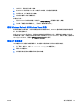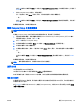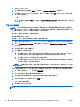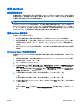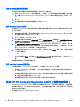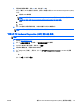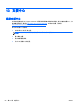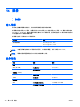User Guide-Windows 8
12 Computer Setup (BIOS)、MultiBoot 和 HP
PC Hardware Diagnostics (UEFI)
使用 Computer Setup
Computer Setup 即基本輸出入系統 (BIOS),可控制系統上所有輸入和輸出裝置(例如磁碟機、顯示屏、
鍵盤、滑鼠和印表機)之間的通訊。Computer Setup 包括對於已安裝裝置的類型、電腦的啟動順序,
以及系統記憶體和延伸記憶體的量進行的設定。
附註: 在 Computer Setup 中進行變更時應格外小心。變更時出錯會讓電腦無法正常運作。
啟動 Computer Setup
附註: 唯有在啟用 USB 舊版支援時,USB 所連接的外接式鍵盤或滑鼠才可用於 Computer Setup。
若要啟動 Computer Setup,請依照下列步驟執行:
1. 開啟或重新啟動電腦,然後當畫面底部顯示 Press the ESC key for Startup Menu(按下 esc 鍵以
開啟啟動功能表)訊息時,按下 esc 鍵。
2. 按下 f10 鍵以進入 Computer Setup。
在 Computer Setup 中瀏覽和選取
若要在 Computer Setup 中瀏覽和選取,請依照下列步驟執行:
1. 開啟或重新啟動電腦,然後當畫面底部顯示 Press the ESC key for Startup Menu(按下 esc 鍵以
開啟啟動功能表)訊息時,按下 esc 鍵。
附註: 您可以使用指標裝置(觸控板、指標桿或 USB 滑鼠)或鍵盤在 Computer Setup 中瀏覽
和選取。
2. 按下 f10 鍵以進入 Computer Setup。
●
若要選取功能表或功能表項目,請使用 tab 鍵和鍵盤方向鍵,然後按下 Enter 鍵,或使用指標
裝置按一下項目。
●
若要上下捲動,請按一下畫面右上角的向上鍵或向下鍵,或使用鍵盤上的向上方向鍵或向下方
向鍵。
●
若要關閉開啟的對話方塊,並回到 Computer Setup 主畫面,請按下 esc 鍵,然後依照畫面上
的指示繼續執行。
若要結束 Computer Setup 功能表,請選擇下列一種方式:
●
結束 Computer Setup 功能表,不儲存變更:
按一下畫面左下角的 Exit(結束)圖示,然後依照畫面上的指示繼續執行。
- 或 -
62 第 12 章 Computer Setup (BIOS)、MultiBoot 和 HP PC Hardware Diagnostics (UEFI) ZHTW